 Pro sebe, abych nad tím nemusel znovu přemýšlet a pro možné zájemce, kteří si potřebují propojit svou emailovou schránku vedenou u WEDOSu s telefonem s operačním systémem Android, jsem v rychlosti sepsal krátký návod.
Pro sebe, abych nad tím nemusel znovu přemýšlet a pro možné zájemce, kteří si potřebují propojit svou emailovou schránku vedenou u WEDOSu s telefonem s operačním systémem Android, jsem v rychlosti sepsal krátký návod.
Při připojení k emailové schránce budu využívat protokoly IMAP a SMTP.
Konkrétní názvy IMAP a SMTP serverů pro Váš webhosting se dozvíte v emailu o zřízení služby nebo v zákaznickém centru v detailu konkrétního webhostingu. V tomto návodě nebudu raději uvádět své hodnoty IMAP a SMTP serverů, ale budu používat vymyšlené hodnoty, které uvádím níže:
SMTP(S) smtp-1234.a12.wedos.net
IMAP(S) imap-1234.a12.wedos.net
Bezproblémové propojení telefonu s Androidem zajistí v telefonu aplikace Gmail, propojení přes emailové klienty výrobců telefonů (LG, Samsung, …) není vždy takto bezproblémové. Osobně používám telefon takřka s čistým Androidem, takže tyto klienty nemám ani moc šancí odzkoušet. Aby bylo vše kompletní, tak ještě uvádím, že tento návod jsem si odzkoušel na telefonu s Androidem ve verzi 6.0.1.
V aplikaci Gmail klikněte na Přidat účet.
Vyberte položku Jiný.
Zadejte svou emailovou adresu, kterou máte zřízenou u společnosti WEDOS a klikněte na tlačítko Další.
Vyberte Osobní (IMAP) a poté klikněte na tlačítko Další.
Vyplňte heslo ke své emailové schránce a klikněte na tlačítko Další.
V nastavení serveru příchozí pošty v položce Server vyplňte název IMAP serveru, který jste zjistili z detailu svého webhostingu. V tomto ukázkovém případě byla vyplněna hodnota imap-1234.a12.wedos.net. Vaše hodnota bude stejná, až na část, která je červeně zvýrazněna. Poté klikněte na tlačítko Další.
V nastavení serveru odchozí pošty v položce Server vyplňte název SMTP serveru, který jste zjistili z detailu svého webhostingu. V tomto ukázkovém případě byla vyplněna hodnota smtp-1234.a12.wedos.net. Vaše hodnota bude opět stejná, až na část, která je červeně zvýrazněna. Nakonec klikněte na tlačítko Další.
V možnostech účtu zvolte frekvenci synchronizace, upozornění na příchod emailu a další dle Vašich preferencí. Pak klikněte na tlačítko Další.
Nakonec můžete nastavit název Vašeho účtu či Vaše jméno a vše potvrdit kliknutím na tlačítko Další.
Pokud se Vám vše podařilo nastavit dle návodu, tak nakonec budete moci v aplikaci Gmail přepínat mezi Vašim emailovým účtem od společnosti Google a od společnosti WEDOS.
Nakonec uvádím nastavení serveru příchozí pošty i s viditelným portem a typem zvoleného zabezpečení, které lze dodatečně zjistit z nastavení Vašeho nově připojeného emailu. Tyto hodnoty si aplikace Gmail zvolila bez Vašeho přičinění a pokud vše funguje, tak není důvod zde cokoliv měnit.
Aby vše bylo kompletní uvádím ještě nastavení serveru odchozí pošty i s viditelným portem a typem zvoleného zabezpečení.
Nastavení emailu od společnosti WEDOS v Androidu a aplikaci Outlook
Na základě dotazu uvedeného v komentářích pod tímto článkem jsem se pokusil zprovoznit email od společnosti WEDOS v aplikaci Outlook pro Android.
V aplikaci Outlook vyplňte svou emailovou adresu a klikněte na Pokračovat.
Z nabídky vyberte IMAP.
Přepínačem ve spodní části stránky si zpřístupněte UPŘESŇUJÍCÍ NASTAVENÍ.
Pro část označenou jako Server příchozí pošty IMAP vyplňte do názvu hostitele IMAP hodnotu IMAP serveru, kterou jste zjistili z detailu svého webhostingu včetně portu 993. V tomto ukázkovém případě byla vyplněna hodnota imap-1234.a12.wedos.net:993. Vaše hodnota bude stejná, až na část, která je červeně zvýrazněna.
Do uživatelského jména IMAP vyplňte svou emailovou adresu a do hesla IMAP uveďte heslo ke své emailové schránce.
Pro část označenou jako Server odchozí pošty SMTP vyplňte do názvu hostitele SMTP hodnotu SMTP serveru, kterou jste zjistili z detailu svého webhostingu včetně portu 465. V tomto ukázkovém případě byla vyplněna hodnota smtp-1234.a12.wedos.net:465. Vaše hodnota bude stejná, až na část, která je červeně zvýrazněna.
Do uživatelského jména SMTP vyplňte svou emailovou adresu a do hesla SMTP uveďte heslo ke své emailové schránce.
Následně přes ikonu fajfky v pravé horní části otestujte správnost nastavení emailové schránky v aplikaci Outlook.
Po úspěšném připojení budete odměněni hláškou Účet se přidal.
Zkusmo jsem odeslal a přijal několik emailů, ale na rozdíl od aplikace Gmail se mi emaily zobrazovaly s dost velkým zpožděním, i když jsem se pokoušel vynutit ruční synchronizaci – v Microsoftu prostě tuší, že je nemám rád. 🙂 Osobně po tomto krátkém testování stále zůstávám u Gmailu a aplikace Outlook šla po napsání tohoto návodu hned do koše.
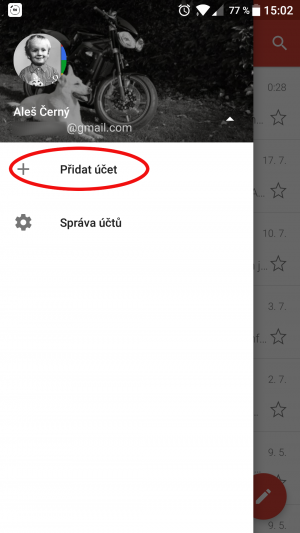
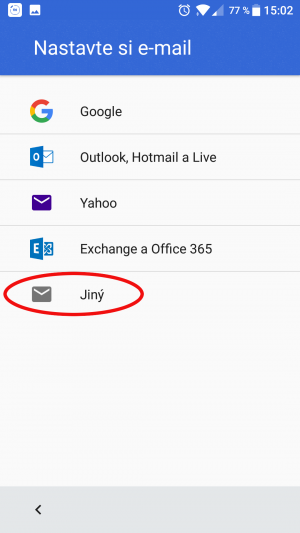
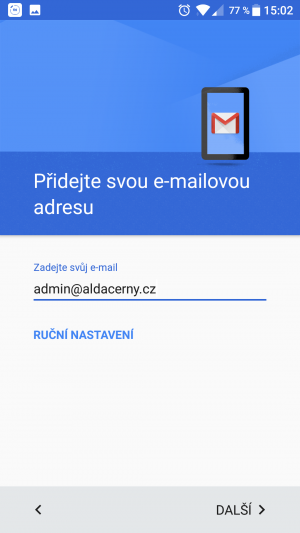
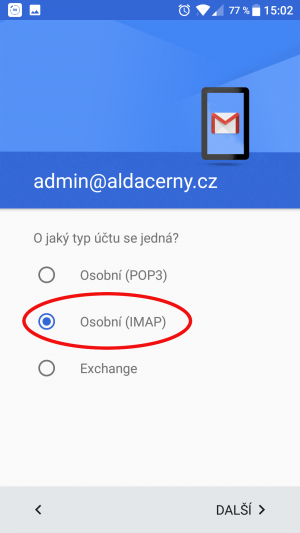
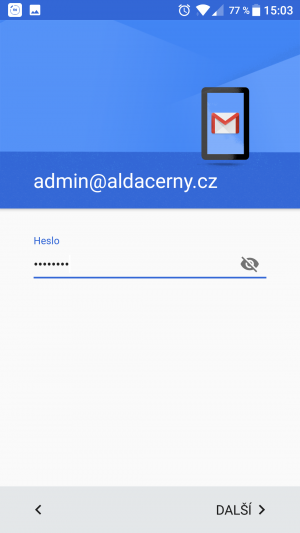
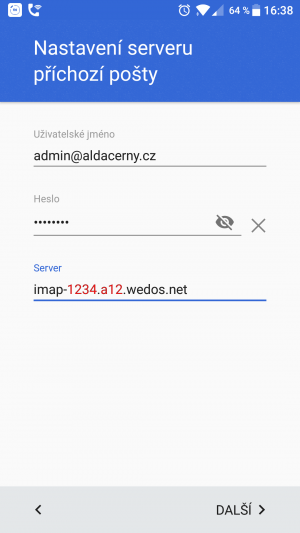
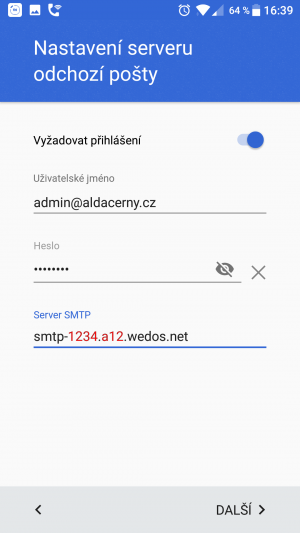
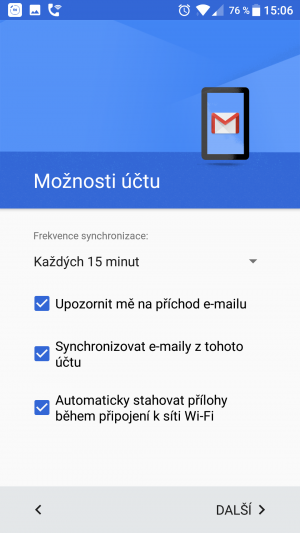
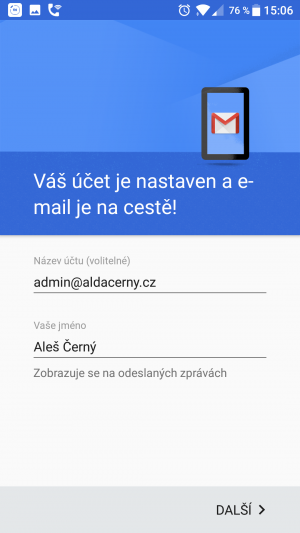
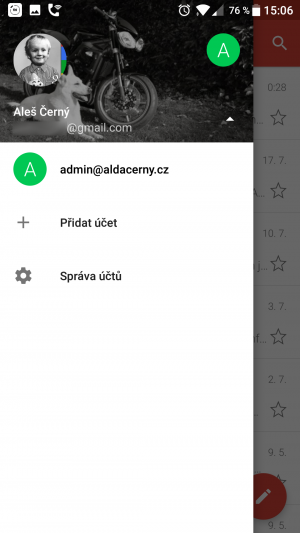
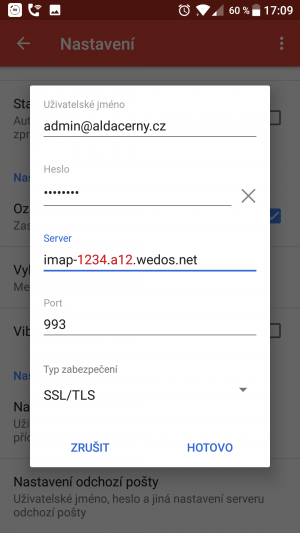
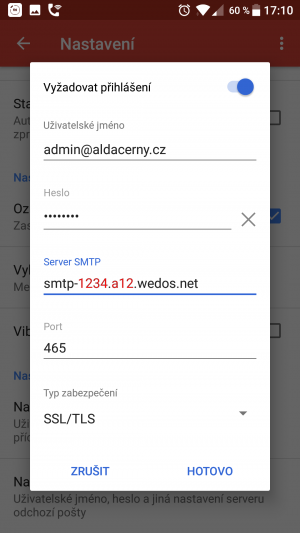
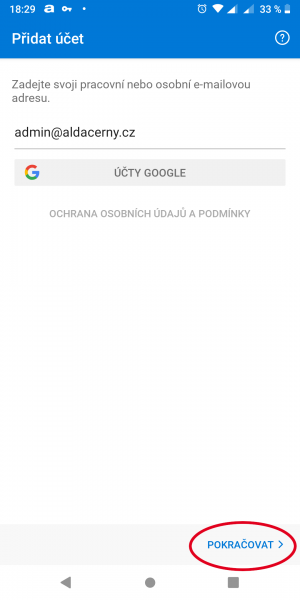
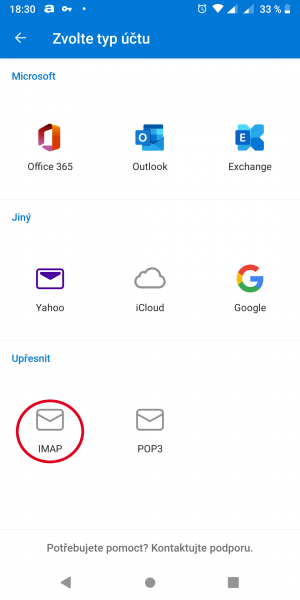
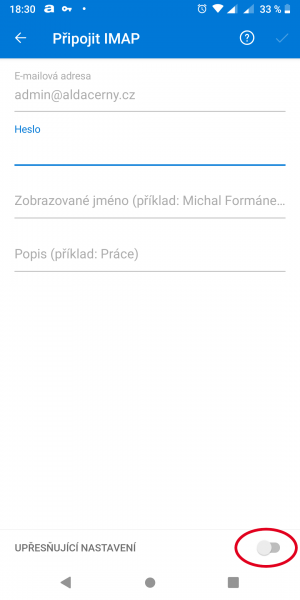
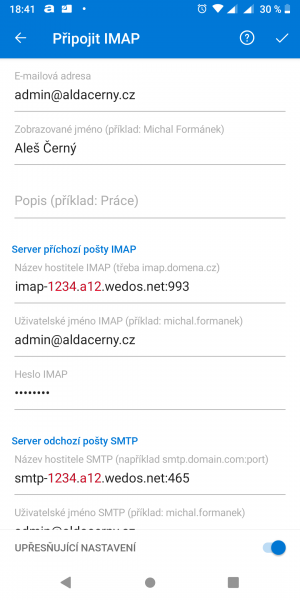
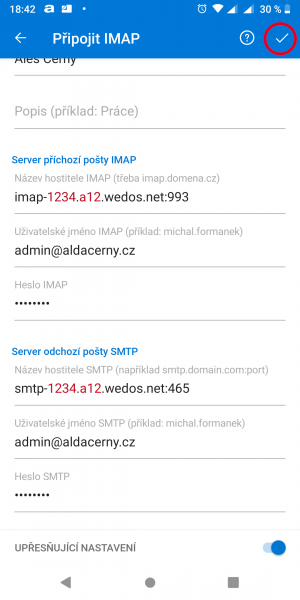
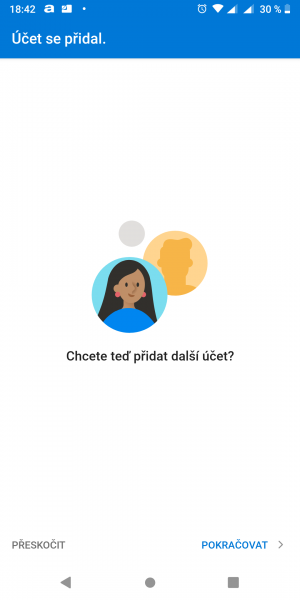
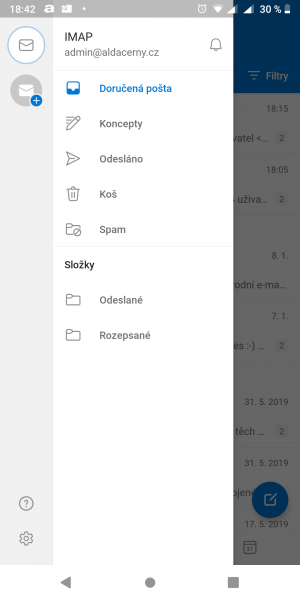
Parádní návod, moc díky za přípravu.
díky za zpětnou vazbu
Super práce, moc díky za sdílení návodu. Bez něj by se mi nepodařilo se připojit, protože jsem měla úplně jinak nastavené porty a typy zabezpečení. Takže hlavní dík za ta čísla portů a typy zabezpečení 🙂
díky za zprávu, přeju bezproblémové užívání emailu v Androdu 😉
Ahoj 🙂
Děkuji za super postup v nastavení mailu v telefonu. Bál jsem se, že to bude složité, ale s tímto návodem to byla sranda.
Díky!
ahoj a díky za zpětnou vazbu 😉
Dobrý den. Neúspěšně se peru s nastavením e-mailu od Wedosu v Outlooku pro Android.
Údaje zadávám v těchto formátech (aplikace neumožňuje jiný způsob zadání portu a automatická detekce nefunguje):
imap-237383.m83.wedos.net:993
smtp-237383.m83.wedos.net:465
Zkoušel jsem i kombinaci portů 143/587 pro STARTTLS, ale i tady bez úspěchu. Neustále dostávám hlášku „Zkontrolujte prosím svůj e-mail a heslo a zkuste to znovu“. Oboje je přitom stoprocentně správně.
Rady si neví ani podpora Wedosu. Neměl byste nějaký nápad?
původně jsem se chtěl jen odkázat na část věty v návodu „propojení přes emailové klienty výrobců telefonů (LG, Samsung, …) není vždy takto bezproblémové“ i když je MS už jen bývalý výrobce telefonů a zrovna nepatří mezi moje favority 🙂
ale přemohl jsem se a Outlook pro Android jsem si zkusmo nainstaloval (myslel jsem, že mi upadnou ruce), zprvu to bylo tak jak píšeš, tzn. v aplikaci jsem vyplnil svou emailovou adresu, zvolil jsem „Pokračovat“, pak jsem vybral „Ruční nastavení účtu“ a zde zvolil „IMAP“, na další stránce jsem vyplnil heslo a zkusil jsem se přihlásit, avšak bez úspěchu, proto jsem rozkliknul „Upřesňující nastavení“ a vyplnil jsem do serveru příchozí pošty IMAP „imap-1234.a12.wedos.net:993“ a do serveru odchozí pošty SMTP „smtp-1234.a12.wedos.net:465“, odkliknul jsem zpět upřesňující nastavení, aby se šipka pro ověření dala opět zmáčknout a šlo ověřit dané nastavení a dostávám se ke stejnému problému, jak popisuješ – po chvíli jsem přišel na chybu, která to způsobuje, musíš totiž nechat zpřístupněné „Upřesňující nastavení“ a do položek „Uživatelské jméno IMAP“ a „Uživatelské jméno SMTP“ vyplnit svůj email a do položek „Heslo IMAP“ a „Heslo SMTP“ vyplnit heslo ke svému emailu.
Pak to začne fungovat, zřejmě to doplním na konec tohoto článku, když už jsem se s tím crcal, ať to je pro případné zájemce přehlednější. Ale osobně se mi zdá ten klient dost kostrbatý, klient Gmailu funguje pro Wedos o dost lépe.
Tak peklo je za mnou. Další hodiny jsem strávil zadáváním údajů vkládáním prostého textu, abych přesně věděl, co tam dávám (hlavně co se hesla týče). Pak jsem i zkoušel upravit heslo, změnit speciální znak v něm a různé další vyfikundace… až jsem sáhl ke kroku nejposlednějšímu. Odinstalovat a znovu nainstalovat. No a ono to najednou šlo, že? 🙂 Možná stačilo před zahájením procesu přidávání nového účtu do aplikace promazat mezipaměť, protože jsem přidávaný účet byl čerstvě po stěhování domény z původního hostingu k Wedosu a tím pádem bylo identické přihlašovací jméno (e-mail). Problém byl tedy nutně způsoben nějakými staršími daty v aplikaci, s nimiž vznikal konflikt.
díky za doplňující informaci a možný návod pro někoho s podobným problémem 😉